Correggi il codice di errore del dispositivo USB non riconosciuto 43
Pubblicato: 2017-03-11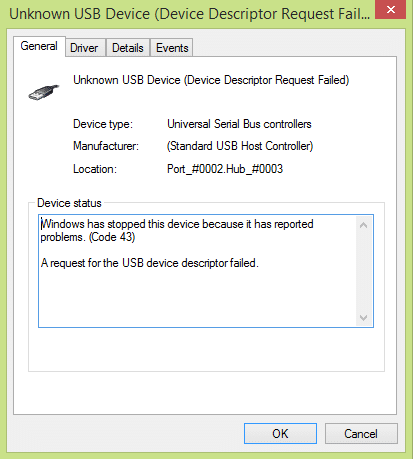
Correggi il codice di errore 43 del dispositivo USB non riconosciuto: il messaggio di errore "Dispositivo USB non riconosciuto codice di errore 43" in Gestione dispositivi può verificarsi se l'hardware USB o il driver non funzionano. Il codice di errore 43 indica che Gestione dispositivi ha interrotto il dispositivo USB perché l'hardware o il driver hanno segnalato a Windows che si è verificato un qualche tipo di problema. Vedrai questo messaggio di errore in Gestione dispositivi quando il dispositivo USB non viene riconosciuto:
Windows ha arrestato questo dispositivo perché ha segnalato problemi. (Codice 43)
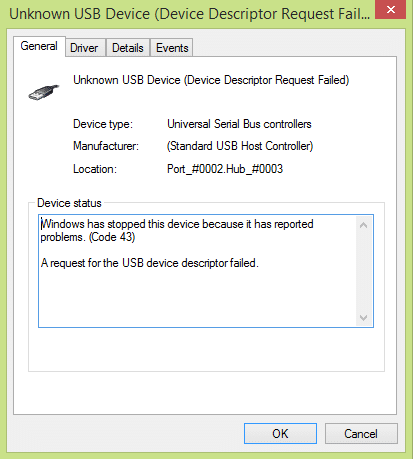
Quando viene visualizzato il messaggio di errore sopra riportato, è perché uno dei driver dell'USB che controlla il dispositivo USB ha notificato a Windows che il dispositivo non è riuscito in qualche modo ed è per questo che deve essere interrotto. Non esiste un'unica causa per cui si verifica questo errore perché questo errore può verificarsi anche a causa della corruzione dei driver USB o della cache dei driver che deve semplicemente essere svuotata.
Verrà visualizzato il seguente messaggio di errore a seconda del PC:
- Dispositivo USB non riconosciuto
- Dispositivo USB non riconosciuto in Gestione dispositivi
- Il software del driver del dispositivo USB non è stato installato correttamente
- Windows ha arrestato questo dispositivo perché ha segnalato problemi. (Codice 43)
- Windows non può arrestare il dispositivo "Volume generico" perché un programma lo sta ancora utilizzando.
- Uno dei dispositivi USB collegati a questo computer non funziona correttamente e Windows non lo riconosce.
Contenuti
- Correggi il codice di errore del dispositivo USB non riconosciuto 43
- Metodo 1: aggiorna i driver USB
- Metodo 2: disinstallare i controller USB
- Metodo 3: disabilitare l'avvio rapido
- Metodo 4: modificare le impostazioni di sospensione selettiva USB
- Metodo 5: diagnostica e risolvi automaticamente i problemi USB di Windows
Correggi il codice di errore del dispositivo USB non riconosciuto 43
Si consiglia di creare un punto di ripristino nel caso qualcosa vada storto.
Alcune delle semplici soluzioni che potresti provare:
1.Un semplice riavvio potrebbe essere utile. Basta rimuovere il dispositivo USB, riavviare il PC, collegare nuovamente l'USB per vedere se funziona o meno.
2.Scollegare tutti gli altri allegati USB riavviare quindi provare a verificare se USB funziona o meno.
3. Rimuovere il cavo di alimentazione, riavviare il PC ed estrarre la batteria per alcuni minuti. Non inserire la batteria, prima tieni premuto il pulsante di accensione per alcuni secondi, quindi inserisci solo la batteria. Accendi il PC (non utilizzare il cavo di alimentazione), quindi collega l'USB e potrebbe funzionare.
NOTA: questo sembra risolvere il codice di errore 43 del dispositivo USB non riconosciuto in molti casi.
4.Assicurati che Windows Update sia ATTIVO e che il tuo computer sia aggiornato.
5.Il problema sorge perché il dispositivo USB non è stato espulso correttamente e può essere risolto semplicemente collegando il dispositivo a un PC diverso, lasciando che carichi i driver necessari su quel sistema e quindi espellendolo correttamente. Collega di nuovo l'USB al tuo computer e controlla.
6.Utilizzare lo strumento di risoluzione dei problemi di Windows: fare clic su Start, quindi digitare Risoluzione dei problemi> Fare clic su configura un dispositivo in Hardware e suoni.
Se le semplici correzioni di cui sopra non funzionano per te, segui questi metodi per risolvere correttamente questo problema:
Metodo 1: aggiorna i driver USB
1.Premere il tasto Windows + R, quindi digitare " devmgmt.msc " e premere invio per aprire Gestione dispositivi.
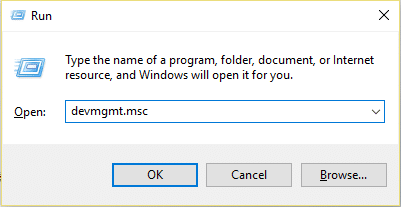
2.Fare clic su Azione > Cerca modifiche hardware.
3. Fare clic con il pulsante destro del mouse sull'USB problematico (dovrebbe essere contrassegnato da un punto esclamativo giallo), quindi fare clic con il pulsante destro del mouse e fare clic su " Aggiorna software driver. "
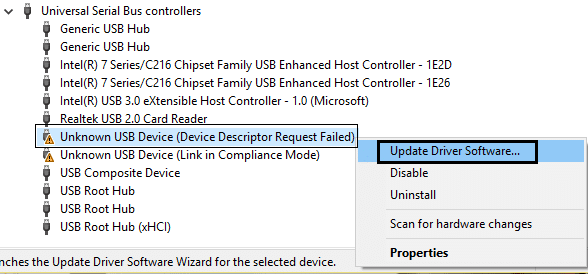
4. Lascia che cerchi automaticamente i driver da Internet.
5. Riavvia il PC e verifica se il problema è stato risolto o meno.
6.Se stai ancora affrontando un dispositivo USB non riconosciuto da Windows, esegui il passaggio precedente per tutti gli elementi presenti in Universal Bus Controllers.
7. Da Gestione dispositivi, fare clic con il pulsante destro del mouse sull'hub radice USB, quindi fare clic su Proprietà e nella scheda Risparmio energia deselezionare " Consenti al computer di spegnere questo dispositivo per risparmiare energia". "

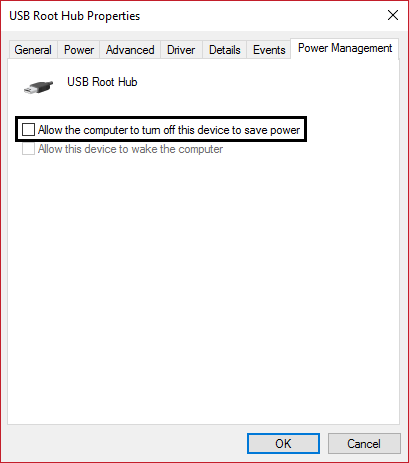
Metodo 2: disinstallare i controller USB
1.Premere il tasto Windows + R, quindi digitare "devmgmt.msc" e fare clic su OK per aprire Gestione dispositivi.
2.In Device Manager, espandere i controller Universal Serial Bus.
3.Collegare il dispositivo USB che mostra un errore: dispositivo USB non riconosciuto da Windows.
4.Vedrai un dispositivo USB sconosciuto con un punto esclamativo giallo sotto i controller Universal Serial Bus.
5. Ora fai clic con il pulsante destro del mouse su di esso e fai clic su Disinstalla per rimuoverlo.
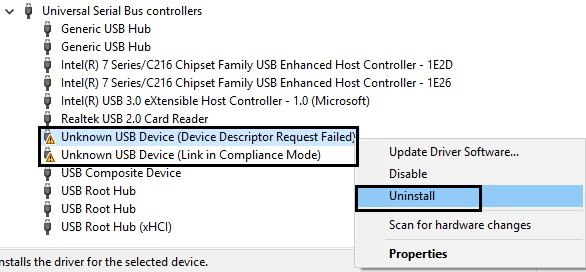
6.Riavvia il PC e i driver verranno installati automaticamente.
7. Di nuovo, se il problema persiste, ripetere i passaggi precedenti per ciascun dispositivo in controller Universal Serial Bus.
Metodo 3: disabilitare l'avvio rapido
1.Premere il tasto Windows + R, quindi digitare " powercfg.cpl " e premere invio per aprire Opzioni risparmio energia.
2.Fai clic su Scegli cosa fanno i pulsanti di accensione nella colonna in alto a sinistra.
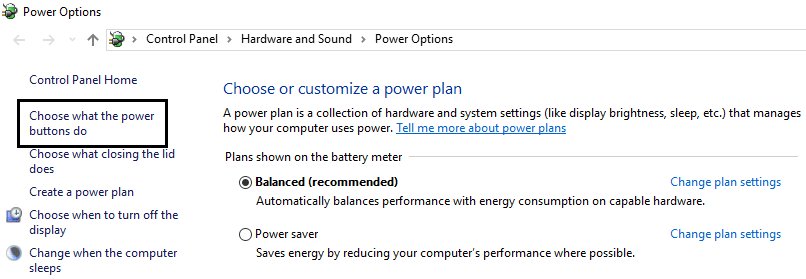
3. Successivamente, fare clic su Modifica impostazioni attualmente non disponibili.
4. Deseleziona Attiva avvio rapido in Impostazioni di spegnimento.
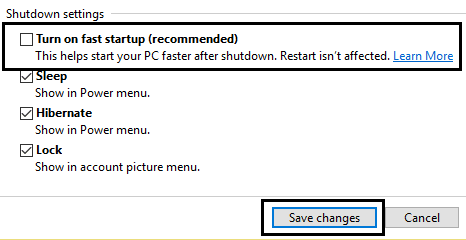
5. Ora fai clic su Salva modifiche e riavvia il PC.
Questa soluzione sembra essere utile e dovrebbe correggere facilmente l'errore 43 del codice di errore del dispositivo USB non riconosciuto .
Vedi anche Correggi dispositivo USB non riconosciuto. Richiesta descrittore dispositivo non riuscita
Metodo 4: modificare le impostazioni di sospensione selettiva USB
1.Premere il tasto Windows + R, quindi digitare " powercfg.cpl " e premere invio per aprire Opzioni risparmio energia.
2. Successivamente, fai clic su Modifica le impostazioni del piano sul piano di alimentazione attualmente selezionato.
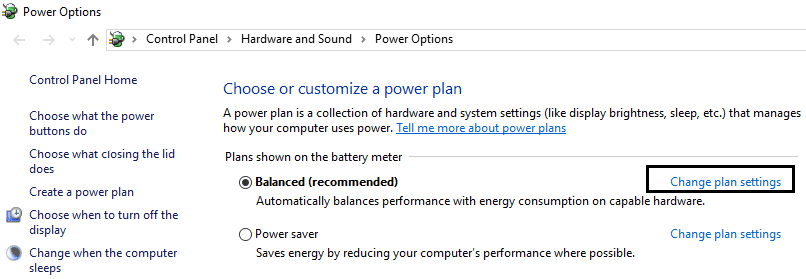
3. Ora fai clic su Modifica impostazioni di alimentazione avanzate.
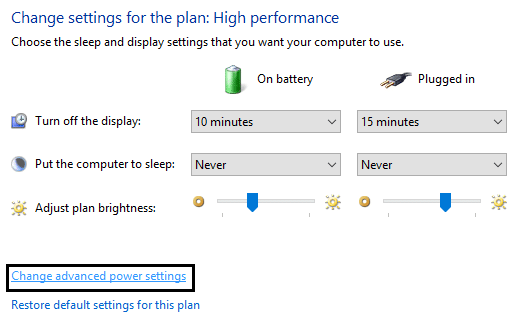
4. Passare alle impostazioni USB ed espanderle, quindi espandere le impostazioni di sospensione selettiva USB.
5. Disabilita le impostazioni A batteria e Collegato .
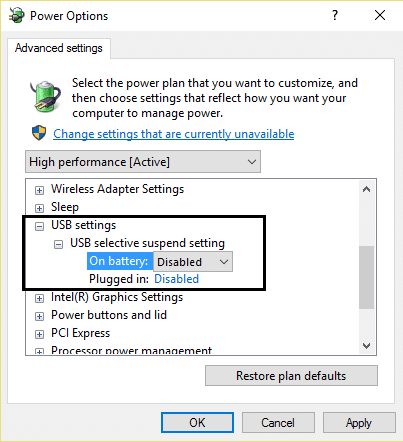
6.Fai clic su Applica e riavvia il PC.
Metodo 5: diagnostica e risolvi automaticamente i problemi USB di Windows
1.Aprire il browser Web e inserire il seguente URL (o fare clic sul collegamento sottostante):
https://support.microsoft.com/en-in/help/17614/automatically-diagnose-and-fix-windows-usb-problems
2.Al termine del caricamento della pagina, scorrere verso il basso e fare clic su Download.
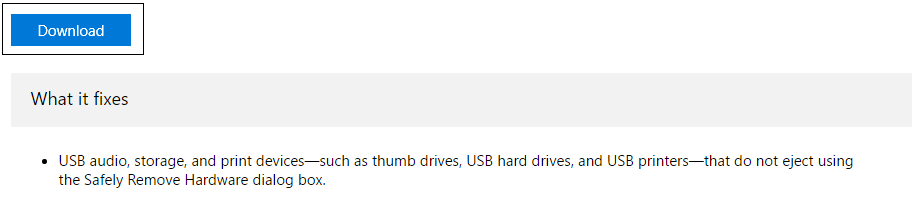
3.Una volta scaricato il file, fare doppio clic sul file per aprire lo strumento di risoluzione dei problemi USB di Windows.
4.Fare clic su Avanti e avviare lo strumento di risoluzione dei problemi USB di Windows.
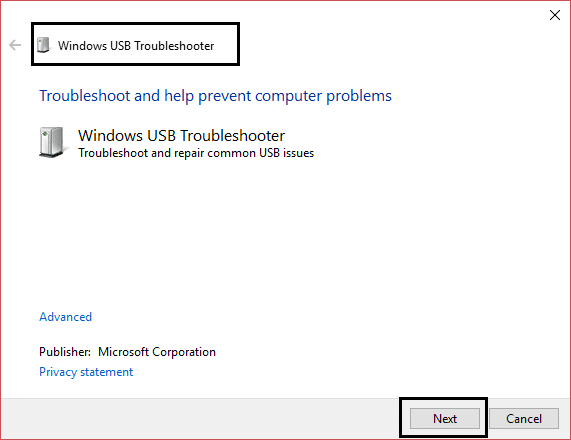
5.SE disponi di dispositivi collegati, lo strumento di risoluzione dei problemi USB chiederà conferma per espellerli.
6.Controllare il dispositivo USB collegato al PC e fare clic su Avanti.
7.Se il problema viene rilevato, fare clic su Applica questa correzione.
8.Riavvia il PC.
Se nessuno dei metodi sopra funziona, puoi anche provare Come riparare il dispositivo USB non riconosciuto da Windows o Come riparare il dispositivo USB non funzionante Windows 10 per risolvere il codice di errore 43.
Ecco fatto, hai risolto con successo il codice di errore 43 del dispositivo USB non riconosciuto, ma se hai ancora domande su questa guida, sentiti libero di chiedere loro nella sezione dei commenti.
